当前位置: 首页 > 笔记本的触摸板没反应怎么办?Win10触摸板失灵解决方法
怎么解决笔记本触摸板没有反应怎么办呢?别着急,小编教你详细的解决方法,帮你解决Win10触摸板失灵的问题,希望对你有所帮助。
Win10触摸板失灵解决方法
1、首先,点击“开始”,然后点击“控制面板”。

2、打开之后,点“硬件和声音”,再点“鼠标”。
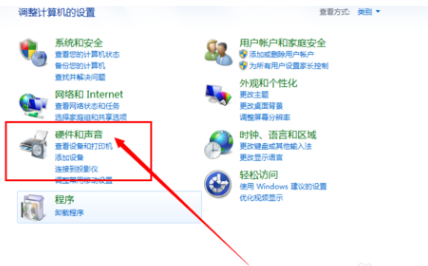
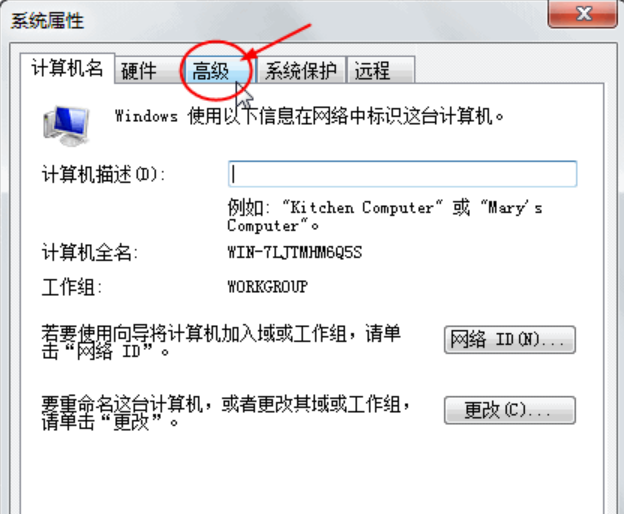
3、在官网下载驱动即可。然后单击装置设定值,再点设定值,然后打开设置的面板。
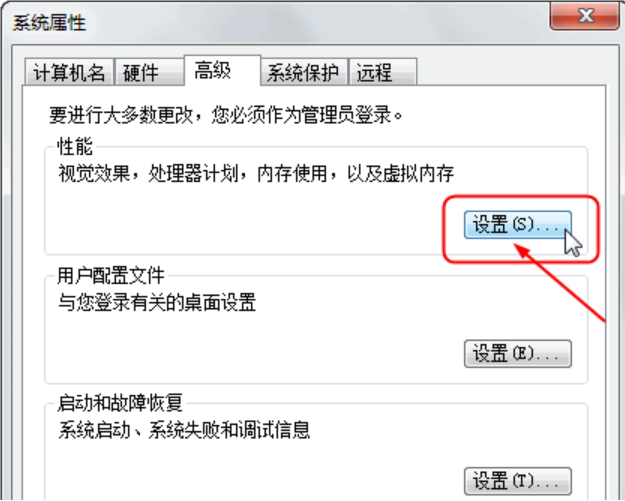
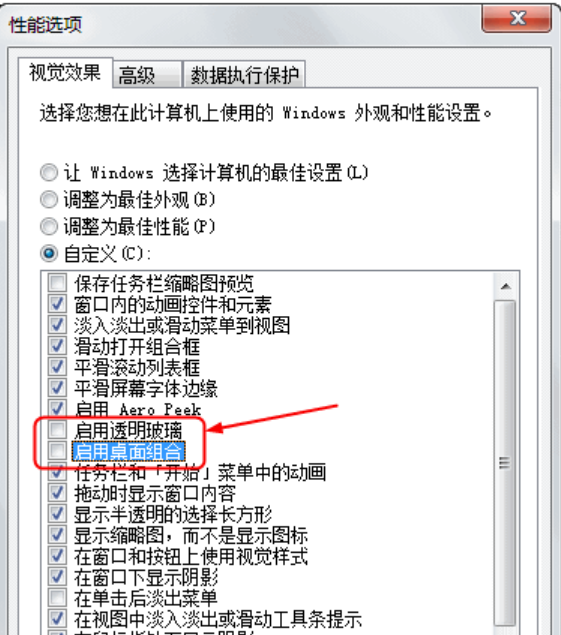
4、在设定值中有触击选项,然后点击触击,然后选启用触击的选项即可,最后点击确定。
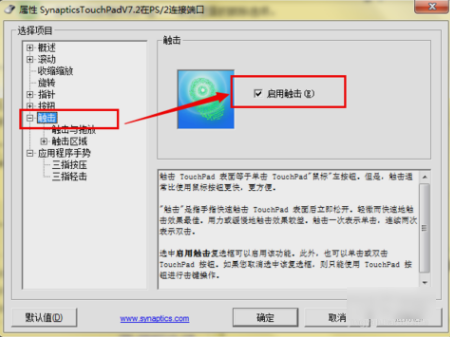

2024-10-10

2024-10-08

2024-10-09

2024-10-10

2024-10-10

2024-10-09

2024-10-06